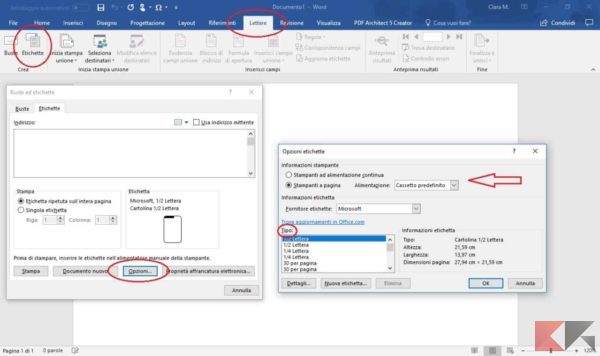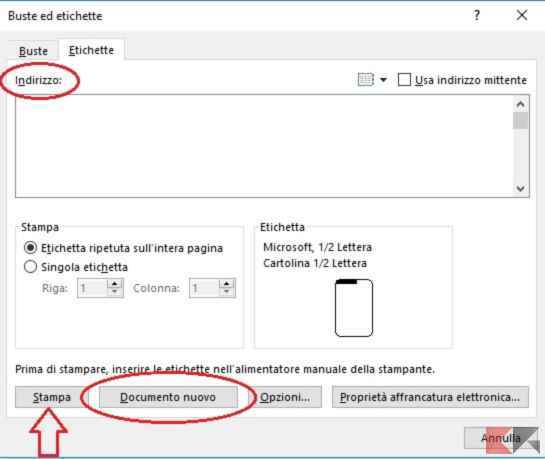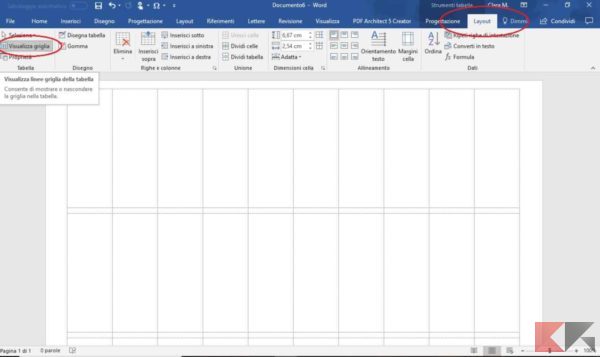Microsoft Word mette a disposizione una funzione davvero interessante per creare etichette, utile per gli amanti della catalogazione o per chiunque desideri stampare su foglio adesivo etichette personalizzate, magari per pubblicizzare prodotti artigianali o semplicemente per mettere ordine tra gli scatoloni che da anni si accumulano in cantina.
Il più celebre programma di videoscrittura consente infatti la creazione di etichette di forma, dimensione e contenuti personalizzati accanto, ovviamente, alla sua ampia gamma di utilities per ufficio, scuola e svago. Le istruzioni di seguito saranno valide per tutte le versioni più recenti del software (da Office 2010 in poi, con qualche trascurabile variazione), entriamo quindi nel merito della nostra guida su come creare etichette con Word.
Informazioni Preliminari
Vi raccomandiamo sempre di installare licenze software originali e genuine al 100%. Siamo consapevoli che i prezzi sullo store ufficiale Microsoft sono molto alti, per questo motivo abbiamo selezionato per voi un sito italiano, affidabile e con prezzi vantaggiosi: Mr Key Shop. Sullo store potrete ottenere la vostra licenza Microsoft Office acquistando con i pagamenti sicuri disponibili e riceverete il prodotto in pochi secondi direttamente via email. Inoltre, per qualsiasi necessità, potrete contattare l’assistenza gratuita specializzata in italiano, un plus unico nel suo genere per questo tipo di prodotto. Potete verificare voi stessi l’affidabilità di questo sito leggendo le tantissime recensioni positive verificate. Sul sito potete acquistare licenze per le varie versioni dei pacchetti Microsoft Office, i Sistemi Operativi Windows e le migliori marche di Antivirus sul mercato, per qualsiasi device, Pc, Smartphone o Tablet.
Come creare etichette con Word su Windows
Etichette ripetute
Per creare intere pagine recanti più copie della stessa etichetta (stesso testo e immagini) si dovrà:
- Aprire una pagina di Office Word;
- Accedere alla scheda Lettere e poi cliccare su Etichette > Opzioni. A questo punto, nel riquadro intitolato “Tipo”, si potrà scegliere tra le diverse tipologie di etichette predefinite, mentre in quello immediatamente vicino si potranno leggere le specifiche di ciascun modello (tipo, altezza, larghezza e dimensioni pagina). All’interno delle Opzioni sarà anche consentito specificare il tipo di stampante che si utilizzerà ponendo una spunta accanto a “Stampanti ad alimentazione continua” oppure a “Stampanti a pagina”.
N.B. La pagina “Labels” messa a disposizione sul sito di supporto Office, consente di visualizzare una preview di tutti quelli che in termine tecnico si definiscono “Templates” (più semplicemente “modelli”) di etichette disponibili su Word. La suddivisione in categorie rende ancora più semplice la navigazione tra le molteplici proposte a tema.
- Se nessuno dei preset proposti da Word fosse quello adatto alle esigenze dell’utente, cliccando Etichette > Opzioni > Nuova etichetta, sarà possibile creare la propria etichetta, impostandone a piacimento tutti gli attributi (margini, altezza, dimensioni pagina).
- Una volta scelta o creata la propria etichetta sarà necessario tornare alla finestra di dialogo precedente per digitare il contenuto all’interno del riquadro intitolato “Indirizzo”. Per avere un’anteprima dell’etichetta appena prodotta cliccare su “Documento nuovo”.
- Infine, cliccare su “Stampa”.
Creare etichette diverse nello stesso foglio
Nel caso in cui, ad esempio, si desiderasse usare etichette per inviare della posta in blocco, sarà possibile utilizzare la funzione “stampa unione” allo scopo di creare un intero foglio contenente etichette di indirizzi (ogni tag conterrà un diverso indirizzo). A prescindere dall’utilizzo che se ne vorrà fare, per creare un batch (un gruppo) di etichette contenenti testi differenti sarà necessario:
- Aprire un nuovo documento Office Word;
- Accedere alla scheda Lettere e cliccare su “Inizia stampa unione”, si aprirà quindi un menu a scomparsa, scegliere la voce “Etichette”.
- Selezionare il tipo e il tipo di etichetta che si desidera stampare su ogni foglio e cliccare su “OK”.
- Accedere quindi alla scheda “Layout” e scegliere la “Visualizzazione griglia” che consentirà di visualizzare i margini di tutte le etichette.
- A questo punto sarà possibile compilare le singole etichette con testi differenti (totalmente personalizzabili in quanto a tipo di carattere, colori, dimensioni o immagini interne, grazie ai semplici comandi di Word).
- Per stampare le etichette sarà sufficiente cliccare su File/Office > Stampa.
Creare etichette su Mac
Etichette ripetute
Anche gli utenti iOS avranno modo di creare intere pagine di etichette ripetute, il tutto seguendo questi semplici passi:
- Aprire Office Word for Mac e creare un nuovo documento;
- Cliccare su Lettere > Etichette, si aprirà una finestra all’interno della quale digitare il testo desiderato (Indirizzo destinatario) personalizzabile cliccando su “Tipo di carattere”. Se si desidera inserire nel corpo dell’etichetta l’indirizzo di un destinatario presente nell’elenco dei contatti del proprio computer, sarà sufficiente cliccare su “Inserisci indirizzo” (icona rappresentante un libro aperto)
- Come per la versione per Windows anche in Word per Mac, il tasto “Opzioni” consente di scegliere la tipologia di etichetta da creare.
- Una volta effettuata la scelta accertarsi che accanto alla voce “Etichetta ripetuta sull’intera pagina” sia presente una spunta.
- Infine, cliccare su “Stampa”, ricordando di specificare il tipo di stampante in uso (ad aghi oppure laser/inkjet). In base al tipo di stampante selezionato, cambierà anche l’elenco dei modelli disponibili.
Creare etichette diverse nello stesso foglio
Per creare un foglio di etichette che ne contenga molte con testi differenti:
- Aprire Office Word for Mac e creare un nuovo documento.
- Cliccare su Lettere > Etichette > Opzioni. Si aprirà la finestra di dialogo “Opzioni etichette”.
- In “Tipo stampante”, selezionare che tipologia di stampa si desidera utilizzare e in “Etichette”, selezionare il fornitore dell’etichetta. Nella scheda intitolata “Tipo” invece si dovrà selezionare il tipo di etichetta desiderata oppure crearne una personalizzata.
- Cliccare su “OK” e chiudere la finestra dedicata alle opzioni.
- Cliccare quindi su “OK” nella finestra di dialogo Etichette allo scopo di creare un documento con l’indirizzo specificato, digitarvi poi i contenuti desiderati.
- Infine, stampare accedendo semplicemente al menu File > Stampa.
Per ulteriori informazioni e approfondimenti sulla creazione di etichette personalizzate su Mac, cliccare qui.
Per approfondimenti sull’utilizzo della suite Office:
- Modificare interlinea Microsoft Word
- Scrivere potenze in Word
- Creare curriculum vitae con Word
- Come creare sommario in Word
- Template calendario 2018 per Microsoft Word
Dubbi o problemi? Vi aiutiamo noi
Puoi scoprire contenuti esclusivi ed ottenere supporto seguendo i canali Youtube, TikTok o Instagram del nostro fondatore Gaetano Abatemarco. Se hai Telegram vuoi rimanere sempre aggiornato, iscriviti al nostro canale Telegram.